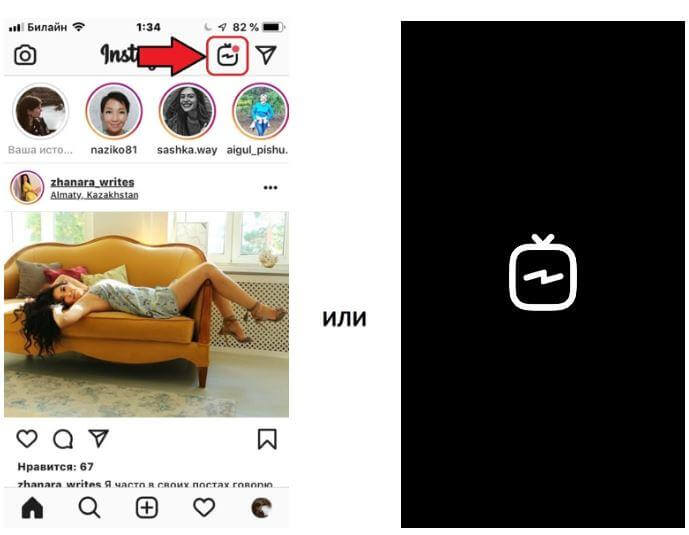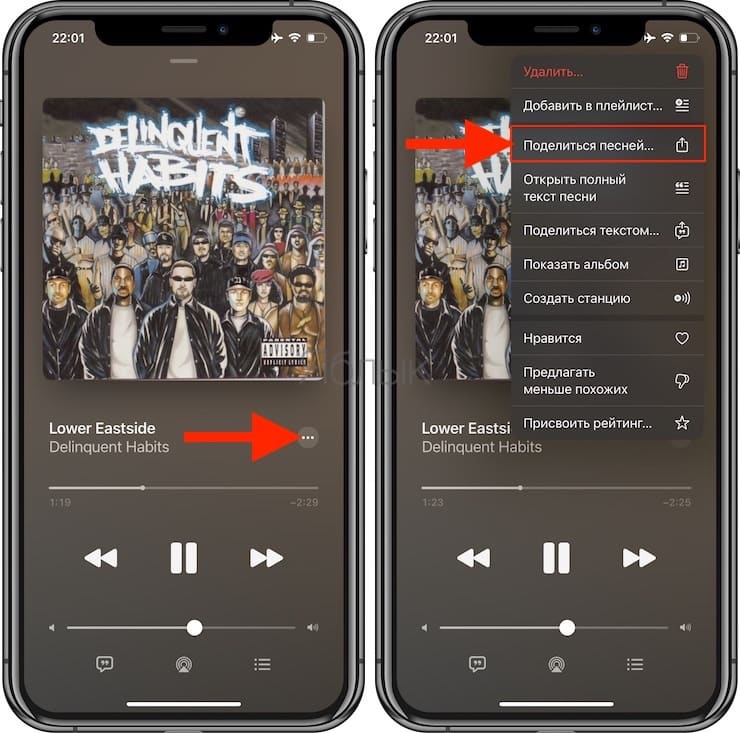Как сделать обложку для актуального в инстаграм
Содержание:
- Что такое Актуальное в Инстаграме
- Instagram Repost: сложно или проще, чем кажется?
- Как оформлять посты в Инстаграм?
- Способ 1: Стандартные средства
- Создаем красивые обложки через Canva
- Как сделать иконку для сториз в Канве
- Как загрузить свою обложку в актуальное
- Как правильно оформить раздел Актуальное в Instagram
- Как добавить историю в актуальное Инстаграм
- Учимся создавать вечную историю и размещать на своей страничке
- Популярные сайты с бесплатными фото, видео и иллюстрациями
- Почему невозможно добавить фото в Актуальное
Что такое Актуальное в Инстаграме
Раздел «хайлайтс» или Актуальное, расположен под описанием страницы и аватаркой. Туда входят все ранее опубликованные записи, которые автор решил закрепить для постоянного просмотра.
Сделать Актуальные Сторис в Инстаграме можно двумя способами:
- без истории. Нажать по кнопке «+», загрузить название и обложку;
- добавить ранее опубликованные Истории.
Все записи, которые оказались в «закрепленных» также будут отправлены в Архив. Фотографии и видео можно скачать на смартфон заново, если эти публикации были архивированы.
Для Актуального предусмотрены разделы для заполнения:
- название. До 16 символов, где можно дать наименование подборке Stories;
- обложка. Картинка, которая видна первой.
Как сделать закрепленные посты в профиле
Сделать Актуальное в Инстаграме без Истории или с уже добавленными изображениями возможно такими способами:
- через раздел: «Мой профиль». Нажать по значку «+» и сделать новый альбом;
- перейти в Архив и выбрать снимки для создания Актуального;
- разместить Историю и нажать снизу: «Избранное». Откроется раздел с добавлением Хайлайтс.
Сделать через свою страницу:
- Зайти в Instagram – авторизоваться.
- Открыть: «Мой профиль» — нажать сверху по значку: «+».
- В выпадающем списке: «Актуальное из Историй».
- Выбрать фотографии – добавить название, загрузить обложку.
- Сохранить внесенные изменения.
Если у пользователя в профиле ранее не было других Актуальных, то под аватаркой появится круглый знак с плюсом. Нажав по нему, откроется доступ к созданию закрепленных Историй.
Редактировать Истории в Хайлайтс
Чтобы добавить Историю в Актуальное Инстаграма или отредактировать их порядок, нужно перейти к редактированию. Автор сможет указать, какие записи будут показаны зрителям, а какие нужно убрать. Также есть изменение названия и обложки.
Как выбрать и изменить посты в Актуальном:
- Открыть свой профиль – зажать пальцем по выбранной сохраненной Истории.
- Появится меню с пунктом: «Изменить актуальное».
- Указать посты, которые будут скрыты.
- Выбрать из недавно добавленных новые – Готово.
Если пользователь включил параметры Архивации, то добавить публикации возможно из этой категории. Или, выбрать из текущих Историй, которые загружены менее суток назад.
Добавляем Сторис из Архива Instagram
Добавлять фото в Актуальное Инстаграма пользователь может и с помощью Архива.
Посмотреть настройки сохранения Сторис:
- Зайти в раздел Истории — нажать сверху: «Настройки».
- Выбрать: «Сохранять в Архив».
Далее, чтобы добавить фото и видео:
- Нажать по боковом меню — Архив.
- Выбрать публикацию — снизу кнопка: «Выделить».
- Указать нужное Актуальное.
Автор может загружать неограниченное число Историй. Каждый пост можно посмотреть по нажатию в правой стороне экрана.
Instagram Repost: сложно или проще, чем кажется?
Вам станет понятно, как осуществлять такие манипуляции, если в данном вопросе все «разложить по полочкам». На самом деле, разработчики Инстаграма предлагают несколько вариантов, как сделать репост чужих публикаций к себе профиль. Давайте поподробнее рассмотрим каждый из них.
Вариант 1: Добавление чужих Stories к себе в профиль
Если пользователь отметил вас у себя в истории, используя знак «@» и ваш никнейм, то вы сможете разместить это у себя. Добавить запись к себе можно двумя путями:
1. Через Директ
После того, как пользователь разместил публикацию у себя в профиле, вам придет сообщение «Пользователь @(никнейм) упомянул(-а) вас в своей истории», а также будет прилагаться кнопка «Дополнить историю». Нажав на нее, вы сможете добавить ее себе.
2. Непосредственно через историю пользователя
Для этого вам не нужно заходить в личные сообщения, но необходимо посмотреть Сторис пользователя, который отметил вас. Вы увидите кнопку «Добавить историю», после нажатия на которую, она появится у вас в профиле.
Вариант 2: Отправление Stories другим пользователям
Совершенно верно, вы можете добавлять истории не только себе в профиль, но и отправлять их другим людям. Для этого нужно открыть ее, нажать на знак «самолетика» в правом нижнем углу и выбрать получателя. Запись отправится ему в вашу переписку.
Но тут есть некоторые ограничения. Во-первых, профиль получателя должным будь открытым, иначе функция репоста будет для него недоступна. Во-вторых, пользователь, чью историю вы хотите отправить другим, должен разрешить в настройках своего профиля данное действие. Если в настройках будет стоять запрет, то Сторис нельзя будет никому отправить.
Вариант 3: Размещение чужих публикации в Stories
Дорогие друзья, вы можете разместить у себя в истории или отправить другу обычную публикацию из ленты. Для этого необходимо под записью нажать на знак «самолетика» и выбрать получателя. Все легко и просто. Однако тут может быть подвох, как в предыдущем варианте: человек может запретить делать репосты своих записей.
Вариант 4: Сторонние программы для репоста Stories
Для наглядности рассмотрим приложение Repost Photo & Video for Instagram, скаченное из Play Market. Пройдемся по шагам:
Шаг 1: После установки приложения на смартфон открываем социальную сеть и выбираем необходимую запись. Нажимаем на три точки, находящиеся справа вверху над публикацией и выбираем «Поделиться в…». Среди предложенных вариантов находим наше приложение для репоста и нажимаем на него.
Шаг 3: Нажимаем на кнопку «Repost» и выбираем, куда именно мы хотим отправить материал: в основную ленте или к себе в Сторис. После этого публикуем её.
Вариант 5: Скачивание Stories и публикаций и повторное их размещение
Правила существуют, чтобы их нарушать. Кто сказал, что мы не можем воспользоваться таким вариантом? Для этого устанавливаем себе одно из десятка приложений по скачиванию материала из Instagram и пользуемся им. В данном примере рассмотрим приложение Story Save, скаченное из Play Market:
Шаг 1: Открываем его, вводим логин и пароль из Инстаграма и входим в свою учетную запись.
Шаг 2: Выбираем пользователя, чью историю или публикацию хотим скачать, и открываем его профиль. Вы можете скачать как его публикации в ленте, так и Stories.
Как оформлять посты в Инстаграм?
Перед описанием главных приемов в решении этого вопроса, следует провести предварительные мероприятия. Они связаны с изучением порталов, которым есть желание подражать. Здесь можно брать идеи и реализовывать их в аккаунте. Проводя подобный анализ, требуется задавать такие вопросы:
- Что привлекает на странице?
- Какие фишки можно выделить?
- На что желательно сделать упор?
- Что можно использовать для достижения цели.
Получение ответов на перечисленные вопросы важно. От этого зависит стиль страницы
Ответив на запросы, можно приступать к работе с изображениями.
Как красиво оформить пост?
Решая вопрос, как оформлять посты в инстаграм, в первую очередь следует начать работать с цветом. Это легкий и понятный путь, как оформить страницу и придать ей единое направление. Занимаясь оттенками, необходимо придерживаться таких правил:
- Повторение одного стиля в фоне;
- Ударение на одинаковых деталях;
- Использование одного и того же фильтра;
- Можно задействовать одновременно два и более решений, чередуя их.
Не нужно бояться экспериментировать
Но при этом важно не потерять единство предварительно выбранного художественного оформления
Примеры продающих постов
Если возникают затруднения в выборе подходящих инструментов для аккаунта, можно обратить внимание на примеры постов, которые хорошо продают. Создатели подобного контента обращают внимание на такие моменты, как фото, видео и художественная картинка
Вот советы, которых следует придерживаться:
- Нужно размещать качественные изображения, на котором отлично видно товар или владельца учетной записи;
- Светлый контент воспринимается легче, чем затемненный;
- Объект, который показывается, стоит тщательно обыгрывать;
- Надписи на картинке делает контент более привлекательным;
- Допустимо использовать карусель из видео и фотографий.
Стараясь украсить контент важно не переборщить. Фильтры стоит использовать дозированно
Хорошего результата можно достигнуть при использовании 2-3 баз. Также изображение не должно быть перегружено деталями.
Если тщательно соблюдать представленные советы, публикацию заметят подписчики и пользователи, которые посещают профиль. Если дополнить фото полезными публикациями и хештегами, можно получить значительное увеличение массы фалловеров.
Шаблоны постов
Чтобы придать ленте единое дизайнерское решение, рекомендуется использовать специальные приложения для создания шаблонов. Среди востребованных следует отметить Crello, Canva, Snappa. Это уникальные редакторы, где разрешается создавать изображения для фотосети.
Чтобы понять, как действуют утилиты, стоит рассмотреть пример использования Crello. Остальные работают по аналогичной схеме. Пользователь должен выполнить следующие действия:
- Осуществляется регистрация в приложении.
- Требуется перейти в предложенную подборку шаблонов для инсты.
- Выбирается подходящий дизайн базы и активируется опция с редактированием.
- В редакторе выбирают Фото.
- Изображение загружается с ПК.
- Фотография увеличивается и перемещается в установленное место. Проводится фотокоррекция. Нажимая на иконку со слоями, фото перемещается, пока не будет представлен исходный контент.
- Изменяется текст, его стилистика, цвет, расположение и размер.
Нажимается Скачать, но предварительно нужно выбрать формат. Если следовать подобной инструкции, можно оформить ленту. Пользователи придирчивы. Если они поймут, что владелец не придерживается общего стиля, доверия ему не будет.
Примеры готовых постов
Чтобы не ошибиться с выбором дизайна и базы для фото, стоит регулярно изучать примеры публикаций, размещенных в популярных аккаунтах. Если внимательно изучить данные объекты, можно сделать вывод, что успешные пользователи следуют таким правилам:
- Запрет на использование эффекта размытости и фокусировки;
- Стоит добавлять к изображениям запоминающиеся детали для выделения;
- Не нужно забывать про правила оформления, не смешать цветной контент с черно-белым;
- Стиль необходимо соблюдать всегда;
- Не менее важны подписи к изображениям. Публикации должны отражать суть фото и самого аккаунта;
- Изредка разрешается делать отвлеченные посты, чтобы развлечь пользователей или разговорить подписчиков;
- Текст должен быть легко воспринимаемым и грамотным.
Если следовать примерам популярных владельцев учетных записей, можно привлечь аудиторию. Пользователи соцсети настолько качественно начинают оформлять контент, что позже начинают оказывать аналогичные услуги иным гражданам. Это идеальный пример монетизации навыков.
Способ 1: Стандартные средства
Проще всего произвести наложение фото друг на друга с помощью стандартного редактора сторис, представленного в официальном приложении Instagram для Android и iOS. Используется для этого специальная наклейка или буфер обмена, которые, однако, могут быть недоступны на некоторых устройствах.
Вариант 1: Добавление с помощью стикера
- Среди стикеров в библиотеке редактора историй присутствует инструмент, позволяющий добавлять изображения из памяти смартфона и в дальнейшем настраивать по аналогии с любой другой наклейкой. Чтобы воспользоваться данной возможностью, создайте новую сторис любым удобным способом и на верхней панели нажмите по отмеченному значку.
Пролистайте список доступных стикеров во всплывающем окне и коснитесь иконки картинки. Впоследствии выберите изображение, которое хотите добавить, по аналогии с загрузкой нового фона.
Данный способ практически не ограничен по количеству добавляемых фотографий, достаточно будет просто повторить описанный порядок действий. При этом отметим, что нужная наклейка может отсутствовать, так как на момент написания инструкции это одна из новых функций.
Вариант 2: Копирование и вставка
- На устройствах под управлением iOS можно воспользоваться обычным копированием фото из внутренней памяти, чтобы добавить содержимое в сторис. Для этого подготовьте историю привычным образом и, находясь на экране редактора, сверните приложение, открыв впоследствии стандартную «Галерею».
Выберите нужный снимок, нажмите кнопку «Поделиться» и во всплывающем окне коснитесь значка с подписью «Скопировать». После этого вернитесь в ранее свернутый клиент Инстаграма и тапните по блоку «Добавить наклейку».
Если по каким-то причинам указанный блок отсутствует, можете включить инструмент «Текст», зажать на несколько секунд любое место на экране и воспользоваться опцией «Вставить». Какой бы из вариантов не был выбран, добавленное таким образом изображение можно без проблем перемещать и масштабировать в рамках истории.
Создаем красивые обложки через Canva
С помощью сервиса Canva возможно создать черные обложки для Актуальных Историй в Инстаграм. Сайт доступен в мобильной и компьютерной версии: требует авторизации через Google, Facebook или по номеру мобильного.
Как сделать обложку для видео и фото в Инстаграм:
- Открыть Canva – выбрать формат «Stories в Инстаграм».
- В правой панели раздел «Фон» – указать заливку или однотонный.
- В категории «Элементы» вписать название: Фото, Видео, Путешествия и другое.
- Сохранить по кнопке сверху в формате PNG.
При работе с изображением, пользователю будет предложена сетка, с помощью которой просто размещать объекты посереди фона. Во время создания, нужно указать усредненные настройки, то есть элемент не стоит растягивать на весь холст.
Как сделать иконку для сториз в Канве
Теперь рассмотрим как сделать обложки для актуальных историй в Канве. Редактор Canva не требуется скачивать на компьютер. Софт позволяет создать обложки для сторис в инстаграм онлайн на сайте компании – разработчика.
- Заходим на главную станицу Канвы.
- Задаём размеры квадрата, например 800*800 пикселей.
- Нажимаем на кнопку Создать дизайн.
Для начала добавим круглую рамку, в которой будет расположен наш дизайн.
- Идём в Элементы – Рамки и выбираем самую первую в списке – обычную круглую.
- Тянем рамку за края, чтобы увеличить размер, оставим чуть меньше, чем сам документ – 795 px.
- Затем идём в верхнее меню Расположение и выравниваем сетку по центру.
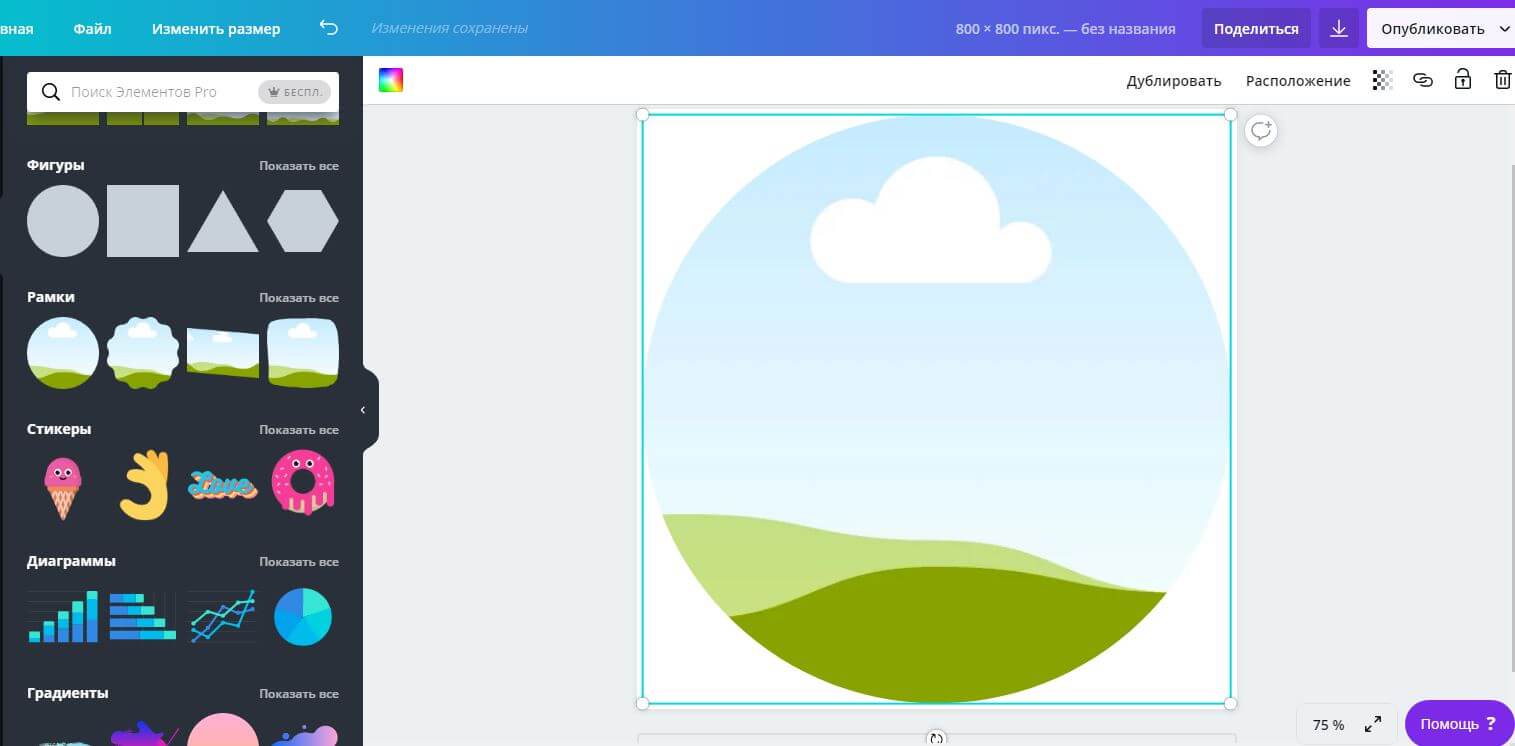
Теперь добавим в круг фон.
Можно либо сделать фон для истории в инстаграм из стандартных расцветок канвы, либо поместить внутрь готовую фотографию или картинку.
Поэтому идём в раздел Фото.
Выбираем креативные фото в инстаграм по вкусу и перетаскиваем фон внутрь круга.

Сверху добавьте текст или иконку. Чтобы загрузить обложку для актуального в инстаграм переходите в раздел Элементы.
Например, мы выбрали такой:
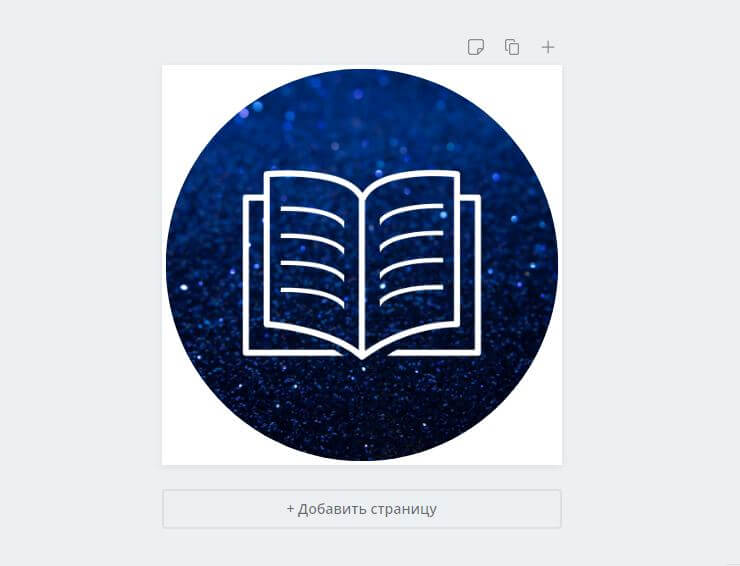
Но здесь скрывается одна проблема – если требуется не одна иконка, а десяток, то желательно, подобрать в одном стиле. Но найти в Канве пару шаблонов в одном стиле непросто, потому что картинки рисуют разные авторы.
В таком случае иллюстрации подбирайте на других сайтах, а потом загружайте в Канву.
Когда обложка готова – сохраним картинку для историй в инстаграм:
- Идём в верхнее меню.
- Нажимаем на значок загрузки.
- Выбираем формат .png.
- Ставим галочку возле пункта Прозрачный фон.
- Нажимаем на кнопку Скачать.

Теперь готовая иконка для вечных историй в инстаграм может занять место в профиле.
Ролик по теме как создать обложку для актуального в инстаграм в онлайн-редакторе Canva. Длина инструкции 15 минут.
Создать картинку для актуального в инстаграм онлайн можно и в программе PicsArt. Это мобильное приложение для создания обложек в инстаграм для смартфонов. Разработка пригодится блогерам, оформляющим аккаунт без стационарного компьютера.
Как загрузить свою обложку в актуальное
Актуальное в Инстаграм: как добавить, редактировать, удалить
Через телефон
Android
- Перейдите в профиль аккаунта.
- Откройте нужный раздел.
- Тапните на 3 точки на нижней панели.
- Выберете «Редактировать актуальное».
- Осталось нажать на «Редактировать обложку» и выбрать заранее заготовленную картинку.
iPhone
- Тапните на миниатюрное изображение профиля в правом верхнем углу экрана.
- Откройте нужное актуальное.
- Нажмите на «Ещё», а затем на «Редактировать».
- Останется выбрать «Редактировать обложку» и загрузить подготовленное раннее изображение.
Через компьютер
Единственный вариант – использовать специальную программу-эмулятор Android. В данном примере будет использоваться Blue Stacks.
Ссылка: https://www.bluestacks.com/ru/index.html
- Скачиваем и открываем Instagram через Play Market. После процесса авторизации кликаем на профильное изображение.
- Открываем нужную вкладку актуального.
- Кликаем на 3 точки снизу и выбираем редактировать.
- Нажимаем на изменить обложку и указываем путь до нужного файла.
Теперь вы знаете как красиво оформить актуальные истории в инстаграм. На просторах интернета есть множество блогеров с креативными обложками своих сториз. Уделите поиску таких каналов некоторое время для поиска вдохновения.
Рекомендуем обратить внимание на популярные иностранные каналы, так как русский сегмент зачастую ориентируется на него
Как правильно оформить раздел Актуальное в Instagram
Раздел Stories Highlights таит в себе большой потенциал, если использовать его грамотно и продуманно. Для этого нужно следовать некоторым правилам оформления. В первую очередь, нужно следить, чтобы все сторис были выполнены в одном стиле.
Сегодня существуют такие основные тенденции:
Тенденция
Особенности
Фирменный стиль
Для этого картинка, аватарки и заставки Актуального должны быть сделаны в едином стиле. Это может быть прорисовка, общие детали, цветовая гамма. В целом, все изображения должны вызывать ассоциации с единым брендом, дополнять его основной логотип.
Минимализм
Сегодня интернет переполнен визуальной информацией
Это одна из причин, почему пользователи обращают внимание на простые картинки с минимальным оформлением. В Актуальных историях это можно использовать в виде подписей на аватарках разделов на однородном фоне
Больше ничего и не нужно, чтобы посетители страницы поняли суть, и нашли нужную им информацию.
Цветовые пятна
Эта тенденция также активно используется в оформлении разных страниц в интернете. Для сторис она выглядит как цветовые акценты на однородном фоне. При этом картинки для Актуального в Инстаграм могут быть не детализированными, лишь схематически изображенными. Главное — привлекать внимание ярким цветовым акцентом. Тогда он точно притянет к себе взгляд посетителя.
Типографика
Это направление, в котором активно используются красивые шрифты для надписей. При этом заставки на истории должны оставаться не перегруженными информацией. Так, можно использовать одновременно несколько шрифтов, но слов на однородном фоне должно быть минимум.
Примитивизм
Хороший способ показать, что бизнес находится на одном уровне с клиентом, готов его выслушать и решить любые вопросы. Оформленные в этом стиле стикеры для Актуального создают впечатление, как будто автор практически не старался. Они будут больше похожи на рисунки и надписи ребенка, чем на работы профессионального дизайнера. Хотя на их создание нужно не меньше, а иногда и больше времени.
При создании обложки нужно помнить, что она будет обрезаться под круг. Поэтому вся важная информация должна находиться в центре картинки для историй.
Не нужно выбирать слишком сложные дизайны, мелкие картинки. Это только мешает легкости восприятия. А мелкие детали вообще будут незаметны на небольшом экране смартфона. В итоге картинка сольется в сплошное неразборчивое пятно.
При создании каждого из разделов стоит тщательно продумывать и его содержание. Желательно, чтобы и фото/видеогалерея были в одном стиле. Тогда они будут легче восприниматься, вызывать интерес и желание досмотреть все до конца.
Как добавить историю в актуальное Инстаграм
Истории можно разместить в актуальном при помощи кнопки «Добавить», которая находится под профилем. Но изначально этой кнопки там нет, поэтому первый раз сторис добавляется через меню в самой истории.
Итак, сначала нужно опубликовать сторис. Затем нужно открыть опубликованную историю и в нижнем правом углу между кнопками «Поделиться» и «Еще» нажать на «Выделить». Появится всплывающая подсказка «Выделите, чтобы сохранить материалы в профиле больше, чем на 24 часа».
Нам будет предложено добавить сторис в актуальное
По умолчанию иконкой будет фрагмент сторис, а под ней будет поле «Актуальное», где нужно написать свое название, например, «Важное», «F.A.Q», «Доставка». Когда назвали подборку, жмем «Добавить»
Можно сразу посмотреть ее в профиле или просто нажать «Готово».
Теперь у нас появилась кнопка «Добавить». Даже если мы удалим актуальное, кнопка останется.
Теперь с помощью этой кнопки можно создавать подборки актуальных историй. Нажимаем «Добавить» и выбираем одну или несколько сторис из архива, после чего жмем «Далее». Мы увидим уже знакомое нам меню, где нужно написать название подборки и добавить обложку.
P.S. Сохраняйте истории в архив автоматически, чтобы потом было проще перенести их в актуальное. Настройка выполняется 1 раз — откройте любую историю, нажмите «Еще — Настройки истории» и в разделе «Сохранение» переместите ползунок в положение «On» напротив пункта «Сохранять в архив».
Есть еще третий самый просто способ добавить историю в хайлайты — когда сторис готова, жмем «Получатели», затем напротив «Ваша история» нажимаем синюю кнопку «Отправить». Появится пункт «Где еще поделиться» — «Добавить в актуальное». Выбираем его.
Важно знать:
- размер обложек для актуальной истории Инстаграм: 1080 x 1920 пикселей либо 1242 х 2208;
- название вмещает в себя 16 символов, но лучше делать более короткие заголовки;
- в Инстаграм пока нет возможности менять порядок актуальных сторис.
Учимся создавать вечную историю и размещать на своей страничке
Во-первых, делаем все то же самое, что и при образовании стандартной истории.
Вчера я рассказывал и показывал много способов опубликования Stories. Вы выбирайте любой, который вам нравится. Я выберу следующий:
- Переходим на свою основную страницу, открываем ленту и нажимаем плюсик, который находится в нижней панели. Кликаем «История».
- Далее от нас требуется снять материал, добавить необходимые нам эффекты и нажать «Ваша история», которая находится в правом углу снизу.
- Затем надо открыть только что опубликованную запись, а затем внизу найти и нажать «Выделить».
Возникнет окно, где мы выбираем куда добавить либо уже готовую папку, либо создаем новую.
Кликаем на любую иконку. А в случае создания новой темы придумываем и записываем название, а затем нажимаем «Добавить».
Я показал самый легкий и простой способ по сохранению свежего материала. А теперь я вам покажу, что делать с записями, которые были опубликованы до этого. Научу вас, их закреплять в Stories Highlights.
Популярные сайты с бесплатными фото, видео и иллюстрациями
1. Pixabay.com
Один из самых популярных стоков, где можно найти не только фотографии, но и векторные иллюстрации, видео. Разбиения на категории нет, но есть удобный поиск и набор тегов для удобного отбора фотографий. Разработчики ведут отсеивание некачественных материалов, поэтому можете смело пользоваться данным сайтом. Трудно представить, что там нельзя найти. Тематика обширная — от фотографий разных стилей интерьера до изображений с кулинарными изысками.
Пример фото с сайта pixabay.com
Указание авторства приветствуется, но необязательно! Для скачивания доступны фотографии в разных разрешениях.
Есть русифицированный интерфейс, поэтому запросы можно вводить и на русском.
2. Unsplash.com
Сайт с большим количеством качественных фото, где наряду с поиском есть разбиение на категории:
- Обои для рабочего стола
- Природа
- Люди
- Архитектура
- Фильмы
- Мода
- Уличные фотографии
- Здоровье
- Путешествия
- и многое другое.
Так же как и в первом случае ссылка на автора фото приветствуется, но не обязательна. Об этом сказано на странице с описанием лицензии.
Пример фотографии с сайта
Русифицированного интерфейса и тегов нет, поэтому переводите свою поисковую фразу с помощью любого онлайн переводчика. Это не составит труда.
3. Pexels.com
Еще один популярный видео сток, где можно найти фотографии и видео, не требующие ссылки на автора при их использовании. Тем не менее, рекомендую ознакомиться с условиями использования материалов сайта, на странице Лицензия. Там есть несколько важных пунктов:
- Нельзя использовать фото таким образом, чтобы люди изображенные на них подвергались оскорблениям или унижениям.
- Нельзя публиковать фото таким образом, чтобы подразумевалось, что люди изображенные на них одобряют ваш продукт.
- Нельзя использовать фотографии для коммерческого использования, в изначальном виде, не изменив их.
Пример фотографии с сайта
Есть русифицированный интерфейс, поэтому запросы можно вводить и на русском.
4. Freerangestock.com
Отличный бесплатный сток с фото, обработанными коллажами, иллюстрациями и красивыми картинками, который рекомендуют многие дизайнеры. Здесь нет разбиения на фотографии, но есть удобный поиск. Запросы, кстати говоря, нужно вводить на английском.
Пример фото с сайта
5. Foodiesfeed.com
Крутой ресурс с фотографиями еды, эдакий сток фудфотографов. Использование сайта очень удобно, так как имеет узкую специализацию.
Решили вы, например, опубликовать рецепт своего любимого торта «Красный бархат». А вот вам и профессиональное фото!
Пример фото с сайта.
6. Designerpics.com
Сайт с профессиональными фотографиями, база постоянно пополняется. Есть разбиение по категориям. Много постановочных фотографий. Указание авторства не требуется.
Пример фотографии с сайта
7. Freeimages.com
ресурс насчитывает более 380 000 бесплатных фотографий и картинок. Все они профессионального качества и высокого разрешения. Есть разбиение на категории (коллекции), а так же обработанные, откадрированные и вырезанные с фона фото!
Пример фото с сайта
8. skitterphoto.com
Еще один сток с бесплатными фотографиями разной категории, которые являются общественным достоянием. А значит могут использоваться в любых целях.
Я перечислила одни из самых популярных сайтов с бесплатными фотографиями и картинками. На самом деле их намного больше. Одна из причин создания подобных сайтов — это возможность популяризации работ фотографов. Кто-то может предложить дальнейшее сотрудничество автору после того, как скачал его работу бесплатно.
Важно! Практически все фотостоки при выдаче результатов поиска, первыми в списке помещают платные изображения со ссылками на сайты партнеры. Будьте внимательны
Почему невозможно добавить фото в Актуальное
Во время одного из обновлений социальной сети, произошел сбой. Который стал причиной, почему некоторые записи были недоступны для просмотра владельцу страницы и зрителям. То есть, пользователи потеряли ранее опубликованные Истории, половина из которых не была восстановлена.
Другие причины, почему невозможно добавить Истории:
- запись была удалена пользователем или системой;
- не соответствующий формат;
- устаревшая публикация более двух лет.
Если запись была размещена более года-двух назад система может её удалить. Или же, она была размещена в уже не поддерживаемом формате. В таком случае, придется только заново публиковать, добавляя в Актуальное.